3 Méthodes transférer des photos de l’ancien iPhone vers iPhone 14/14 Pro/13/12/11/XS/XR
Vous voulez transférer des photos iPhone vers iPhone? Lisez cet article pour apprendre 3 façons de transférer/envoyer des photos iPhone 6/7/8 vers iPhone 14/13/12/11 Pro/XS/XR/X et choisir la méthode convenable.
Tutoriels sur vos photos iOS
Exporter photos iPhone
Importer photos vers iPhone
Supprimer photos iPhone
Récupérer photos iPhone
Convertir photos iPhone
Autres astuces photos iPhone
Avez-vous rencontré les situations suivantes ?
- Après avoir obtenu un iPhone 14/14 Pro(Max) ou un autre modèle d’iPhone, vous voulez transférer des photos entre deux iPhone.
- Vous avez beaucoup de photos, mais les e-mails ne peut pas transférer toutes les photos vers un autre iPhone rapidement.
- Vous voulez partager les photos avec vos amis et avec vos proches.
- Envie de transférer des photos d’un iPhone vers un autre pour les sauvegarder.
Mais vous ne savez pas comment faire pour transférer les photos de l’iPhone vers iPhone 14/14 Plus/14 Pro/14 Pro Max directement ? iCloud est un bon choix, mais sa limite de l’espace gratuit 5 Go ne vous permet pas de synchroniser tous les photos comme vous voulez. iTunes ne réalise pas le transfert direct de photos, vous ne pouvez que importer les photos iPhone vers ordi, puis synchroniser les photos vers un autre iPhone, c’est pas facile, mais qui va effacer les données existantes sur iPhone. Ici, dans cet article, on vous introduira une façon pour transférer les photos iPhone vers iPhone facilement.
SommaireMasquer
Tuto Vidéo pour transfert iPhone sur iPhone

Méthode 1. Transférer les photos de l’iPhone vers iPhone 14 sans iTunes/iCloud
AnyTrans est un outil de transfert de données iOS professionnel, AnyTrans gérera tous les albums photos : Pellicule, Photothèque, Panoramas, Flux de photos, Live photos, etc.
- Transférer des photos d’un iPhone vers un autre directement, sans effacer les photos existantes sur l’appareil.
- Transférer toutes les photos à la fois en 1 clic ou copier les photos sélectives à votre gré.
- Catégoriser parfaitement toutes vos photos dans les albums, c’est facile à prévisualiser et sélectionner des photos préférées à transférer.
- L’outil idéal lors de changement de l’appareil iOS et Android, il est simple à passer les données de l’ancien vers le nouvel en 1 clic.
- Outre le transfert entre deux iPhone, il prend également en charge l’exportation de photos de l’iPhone à l’ordinateur PC/Mac et l’ajout images de PC/Mac à l’iPhone, etc.
Avant tout, Téléchargez AnyTrans sur votre ordinateur pour commencer le transfert photo iPhone vers iPhone maintenant.
Télécharger pour Win Compatible avec tous Windows Télécharger pour Mac Compatible avec tous MacOS
Essai Gratuit*100% Propre & Sûr
Si vous visitez cette page avec votre iPhone, vous profitera d’un offre exclusif : 43% de rabais seulement pour les utilisateurs mobiles. Commandez maintenant AnyTrans sur votre iPhone, et puis l’installez sur votre ordinateur pour transférer des photos de l’iPhone à un autre iPhone en un clic.
1. Transférer des photos de l’iPhone à un iPhone sélectivement avec AnyTrans
Étape 1. Exécutez AnyTrans sur votre ordinateur > Entrez dans la page de gestion de l’iPhone avec des photos que vous souhaitez transférer.

Lancez AnyTrans
Étape 2. Sélectionnez la catégorie Photos.

Gérer les photos
Étape 3. Sélectionnez maintenant les photos que vous souhaitez transférer vers nouvel iPhone et appuyez sur le bouton ![]() > Ensuite, toutes les photos sélectionnées seront transférées de l’ancien iPhone à nouvel iPhone 14/14 Plus/14 Pro/14 Pro Max.
> Ensuite, toutes les photos sélectionnées seront transférées de l’ancien iPhone à nouvel iPhone 14/14 Plus/14 Pro/14 Pro Max.
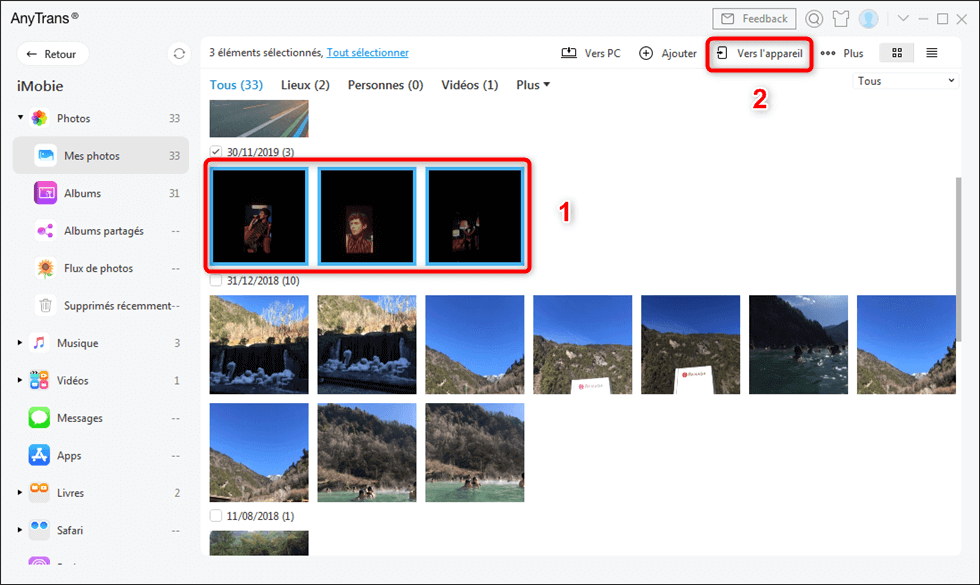
Transférer les photos vers iPhone
Pour transférer toutes les photos de l’iPhone vers iPhone 14/13 à la fois, vous devez basculer le bouton de mode d’affichage  pour afficher la liste de photos, et puis cochez la case devant Photos et cliquez sur le bouton
pour afficher la liste de photos, et puis cochez la case devant Photos et cliquez sur le bouton ![]() .
.
2. Transférer toutes les photos de l’iPhone à iPhone 14 en un clic avec AnyTrans
Étape 1. Dans la page d’accueil d’AnyTrans, choisissez votre ancien iPhone avec des photos que vous souhaitez transférer et cliquez sur le bouton Téléphone vers iPhone.

Transférer les données téléphone vers iPhone
Étape 2. Sélectionnez votre appareil cible et sélectionnez le fichier avec les photos que vous souhaitez > Cliquez sur le bouton Continuer pour lancer le transfert de l’iPhone vers iPhone.
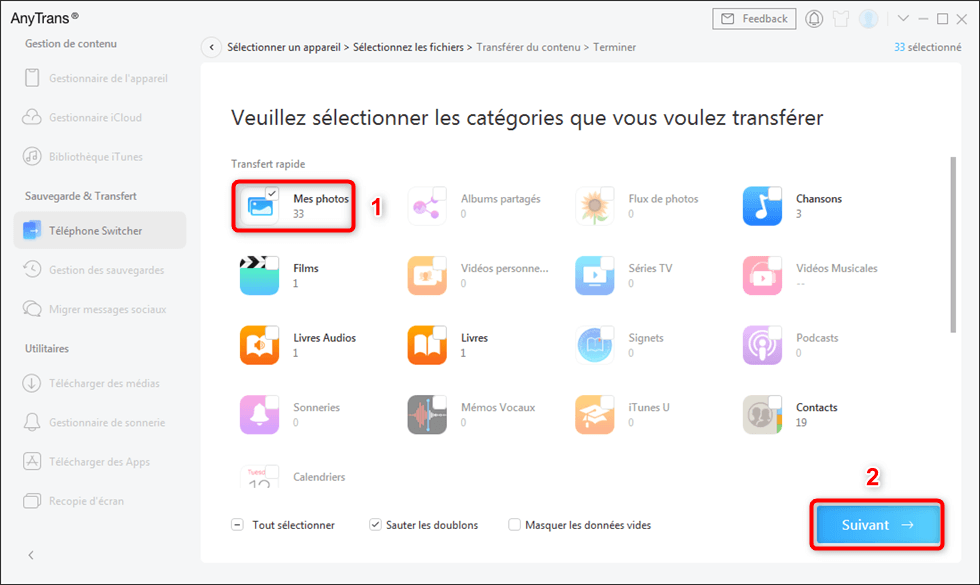
Transférer les photos téléphone vers iphone
Étape 3. Le transfert est terminé.
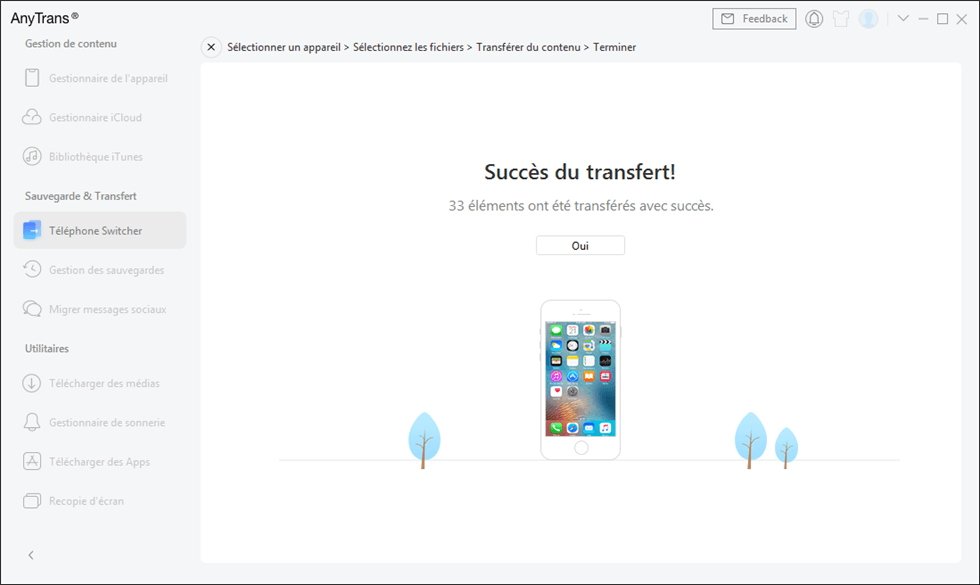
Transférer les photos téléphone vers iPhone
Méthode 2. Transférer des photos iPhone vers iPhone 14 avec iTunes
Vous pouvez également utiliser le logiciel officiel d’Apple – iTunes. Les étapes spécifiques sont les suivantes. Veuillez télécharger et installer la dernière version d’iTunes sur votre ordinateur.
Étape 1. Connectez l’iPhone à l’ordinateur > Cliquez sur l’icône de cet iPhone en haut à gauche dans le menu principal > Cliquez sur le bouton Sauvegarder maintenant
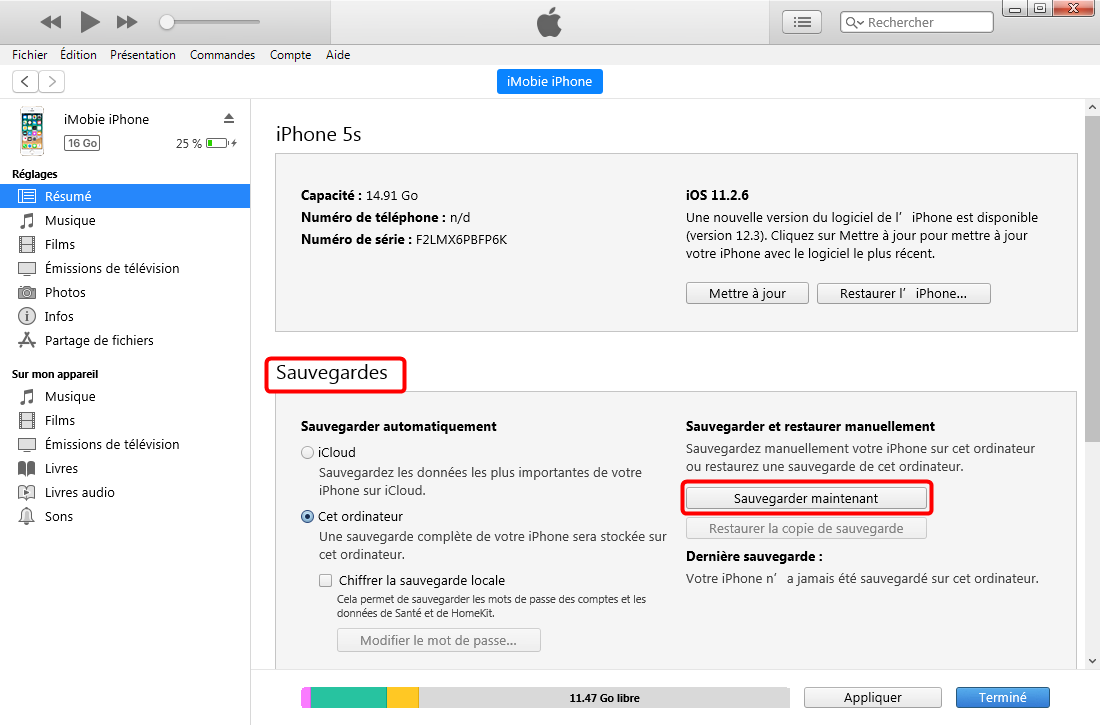
Cliquez sur le bouton Sauvegarder maintenant
Étape 2. Débranchez l’iPhone et connectez l’iPhone cible à votre ordinateur > Cliquez sur l’icône de l’iPhone cible > Sélectionnez Photos > Cochez Synchroniser les photos > Cliquez sur le bouton Appliquer
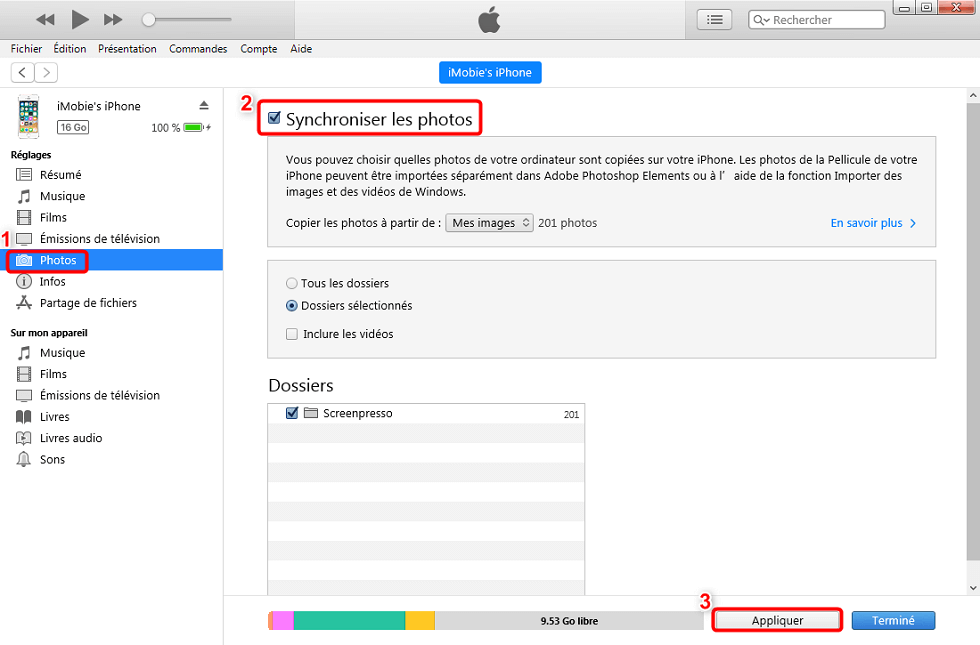
Sauvegarde des photos iPhone
Cette façon de transfert photos iPhone peut supprimer les photos existantes sur l’iPhone cible.
Méthode 3. Transférer des photos iPhone vers iPhone 14 avec iCloud
Vous pouvez sauvegarder les photos de votre iPhone sur iCloud. Une fois que vous ouvrez iCloud ou la Photothèque iCloud, elle démarre automatiquement. Toutefois, si vous ne l’avez pas, suivez ces étapes pour ouvrir la sauvegarde iCloud et transférer les photos entre deux iPhone avec le même identifiant.
Étape 1. Sauvegarder les photos iCloud
Allez sur Réglages > Votre nom > iCloud > Photos > Synchroniser cet iPhone.
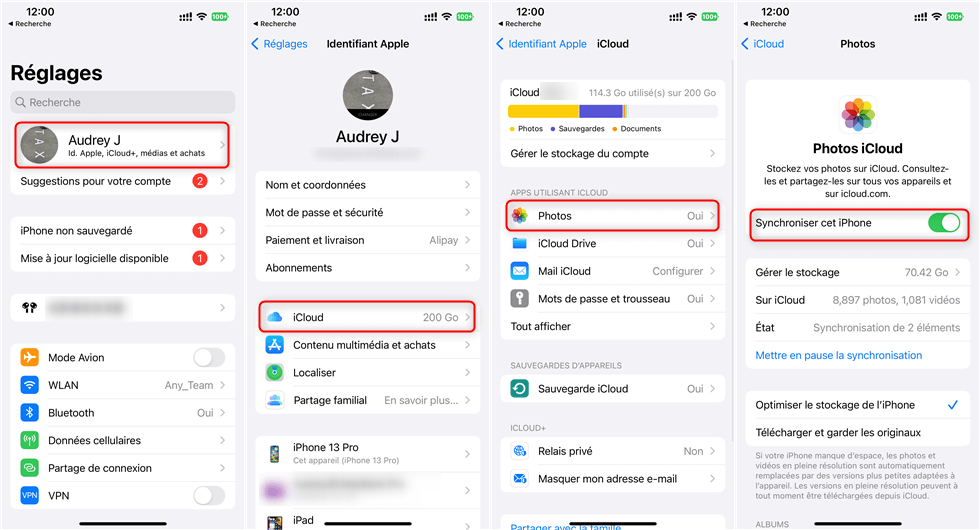
Synchroniser photos iPhone sur iCloud
Étape 2. Réinitialiser votre iPhone
Si le nouvel iPhone est déjà configuré, vous devrez d’abord le réinitialiser. S’il n’est pas configuré, veuillez passer directement à l’étape 3.
Version antérieure à iOS 15 : Allez sur Réglages > Général > Réinitialiser > Effacer contenu et réglages
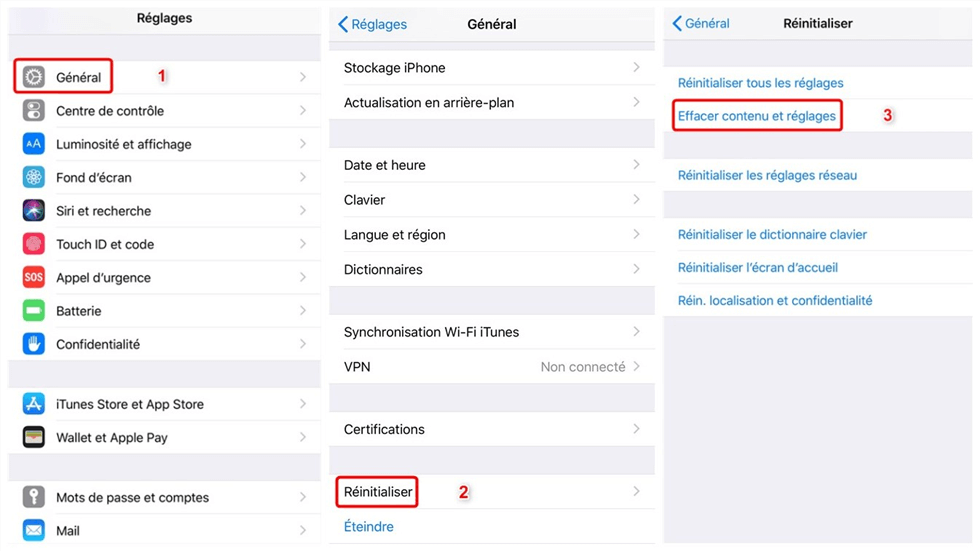
Effacer contenu et réglages sur iPhone
iOS 16 et version ultérieure : Allez sur Réglages > Général > Transférer ou réinitialiser l’iPhone > Effacer contenu et réglages
Étape 3. Transférer les photos iPhone sur un autre
Une fois il passe à étape de transfert, veuillez choirsir Restaurer à partir d’iCloud.
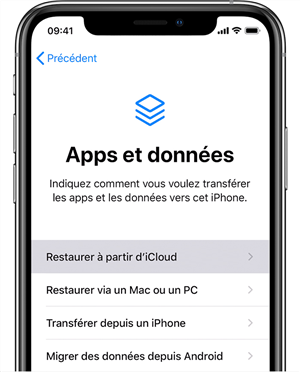
Source d’image: apple.fr
Vous ne pouvez pas sélectionner les photos que vous souhaitez dans cette méthode.
Méthode 4. Transférer des photos iPhone vers iPhone 14 avec AirDrop
Il est très pratique d’utiliser AirDrop pour transférer des photos entre 2 iPhone. Vous pouvez utiliser AirDrop pour partager et recevoir des photos et des documents avec des appareils Apple à proximité. Vous pouvez transférer des photos directement entre deux iPhones sans sauvegarde. Pour utiliser cette méthode, vous devez vous assurer que les deux iPhone sont proches l’un de l’autre, activer le Bluetooth et vous pouvez transférer des photos une fois le couplage réussi.
- Assurez-vous d’avoir activé le wifi et le bluetooth, vérifiez si l’iPhone est configuré Contacts uniquement, si tel est le cas, vous devez définir l’acceptation de l’AirDrop sur Tout le monde pour recevoir le fichier.
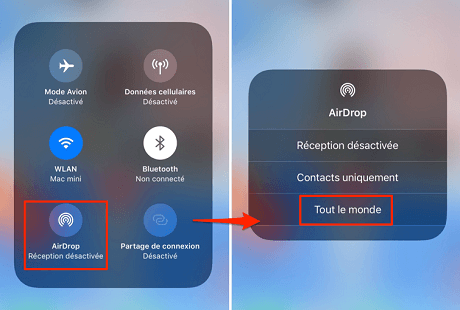
Cliquer sur Tout le monde
- Ouvrez l’album, sélectionnez la photo que vous souhaitez transférer, cliquez sur partager.
- Touchez le bouton AirDrop.
- Touchez l’utilisateur AirDrop avec qui vous souhaitez partager du contenu.
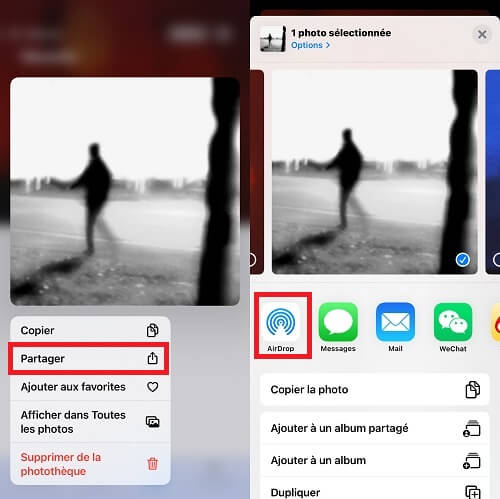
Transférer les photos iPhone vers iPhone
Conclusion
En tant qu’un logiciel professionnel de transfert, AnyTrans vous permet d’envoyer les photos entre deux iPhone tout simplement et directement. En plus, il vous permet d’envoyer d’autres fichiers comme musique, vidéo, sonnerie, calendriers, contacts, messages, notes, etc. Pour savoir plus sur AnyTrans, téléchargez AnyTrans maintenant et commencez un essai gratuit.

AnyTrans – Gestionnaire iOS avancé
- Liberté : Transférez librement des données entre iPhone, iPad, iPod, iTunes, iCloud et PC
- Simplicité : Gérez vos appareils iOS en quelques clics, aucune connaissance technique requise.
- Intégrité : Prend en charge 27 types de données iOS telles que la musique, les photos, les vidéos, les contacts, LINE, etc.
- Haute vitesse : Une vitesse de transfert de données rapide (1 minute/100 chansons, etc.), ce qui vous fait gagner du temps.
Télécharger pour Win
Compatible avec tous Windows
Télécharger pour Mac
Compatible avec tous MacOS
Essai Gratuit *100% Propre & Sûr
Questions liées aux produits ? Contactez l'équipe Support pour trouver une solution >






